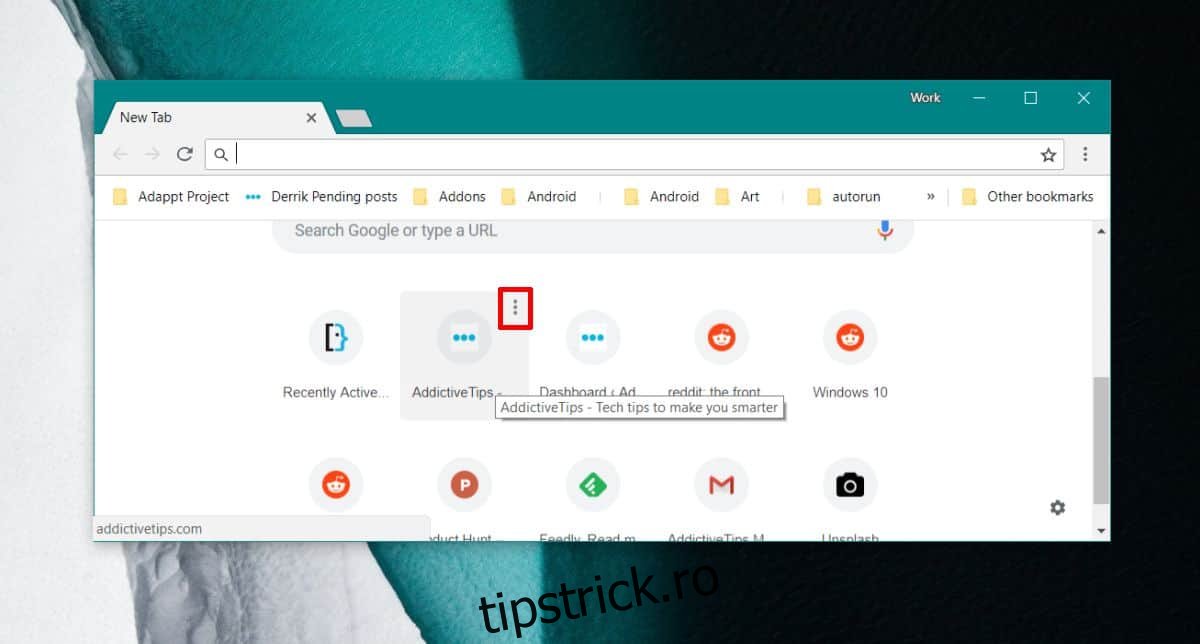Noua interfață Chrome este acum live. Actualizați browserul la versiunea 69 și îl puteți utiliza. O parte a noului design implică o reînnoire a paginii Filă nouă. Acum există zece puncte de apelare rapidă și previzualizările miniaturilor au dispărut. Au fost înlocuite cu favicons/pictograme pentru site-uri web. Dacă nu vă place noul design, îl puteți dezactiva. Înainte de a face totuși, ar trebui să-i acordați o șansă, deoarece acum puteți edita apelarea rapidă în Chrome.
Editați apelarea rapidă Chrome
Deschideți pagina Filă nouă și plasați cursorul mouse-ului peste unul dintre site-urile web de apelare rapidă. Veți vedea un buton în colțul din dreapta sus care nu îl șterge ca înainte. Apasă-l.
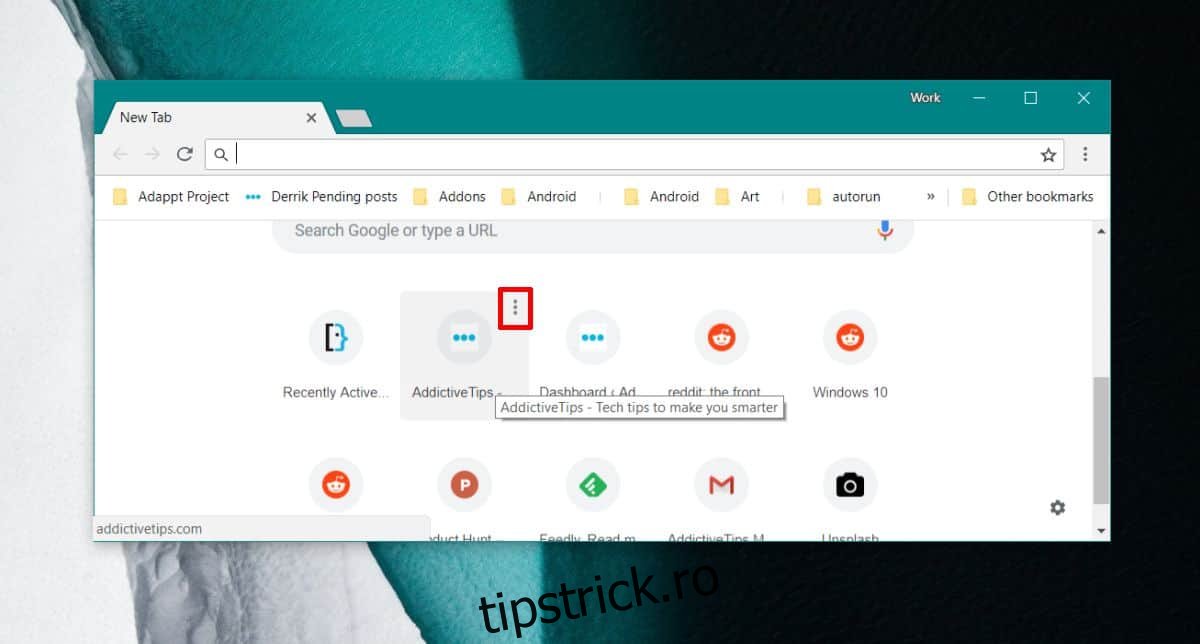
Se va deschide o mică fereastră care vă permite să editați adresa URL a site-ului web, adică apelarea rapidă. Puteți edita numele care apare sub apelarea rapidă, ceea ce este cu adevărat util dacă Chrome memorează în cache eticheta de titlu incorectă pentru un site web. Dacă doriți să ștergeți un site web, puteți doar să faceți clic pe butonul Eliminare.
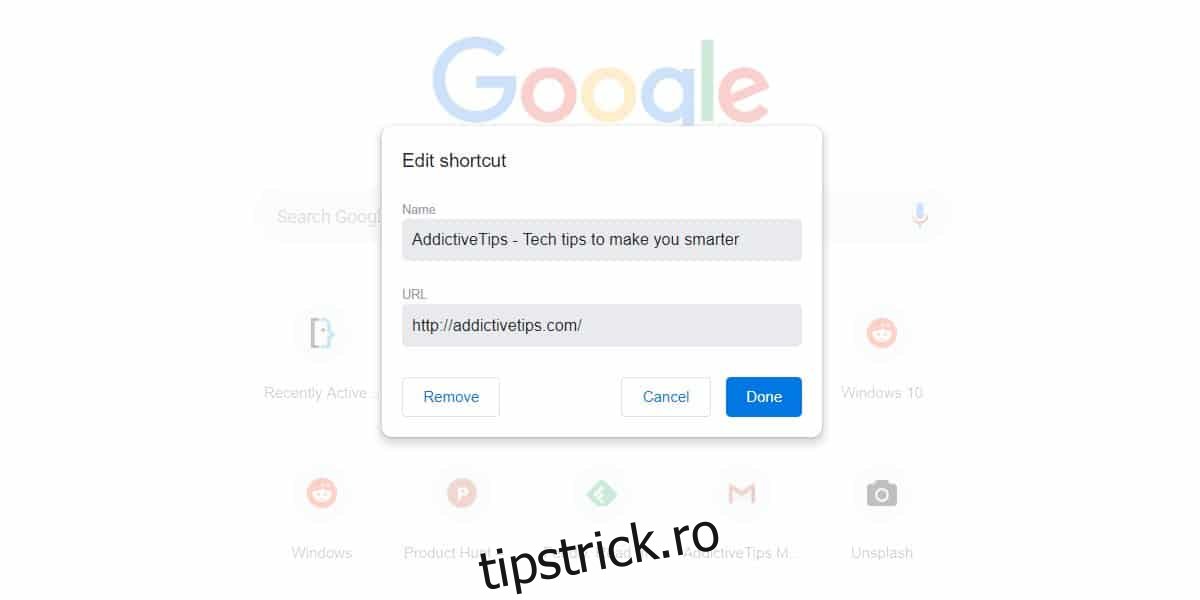
Noul aspect al paginii New Tab seamănă mult cu ceea ce are Firefox de ceva vreme. Firefox are încă o pagină New Tab mai bogată; are puncte importante, adică site-urile web pe care le vizitați cel mai frecvent și site-urile de top, care este practic apelarea rapidă.
Firefox vă permite să editați apelarea rapidă, astfel încât, dacă a selectat site-ul web greșit pentru apelarea rapidă, să îl puteți edita oricând și să adăugați înapoi site-urile web de care aveți nevoie. Apelarea rapidă a Chrome a fost actualizată în funcție de utilizare, ceea ce a făcut-o atât bună, cât și proastă și trebuie să spunem că este mai bine să lași utilizatorii să aleagă ceea ce doresc.
Dacă ați făcut upgrade la noua versiune de Chrome, este o idee bună să vă uitați în jur și să explorați toate noile funcții. Acum puteți utiliza o imagine locală ca fundal pentru pagina Filă nouă. Există, de asemenea, o opțiune de a folosi fundalurile Chrome. În versiunile mai vechi de Chrome, era necesară o extensie pentru a schimba fundalul și asta însemna că performanța a scăzut și Chrome a consumat mai multă memorie.
Fundalurile Chrome vă permit să obțineți o nouă imagine de fundal fără a fi nevoie să o setați singur. Pentru a schimba fundalul, deschideți o filă nouă și faceți clic pe pictograma roată dințată din dreapta jos. Vă va oferi opțiuni pentru a utiliza fie o imagine locală, fie fundaluri Chrome.